Πώς να προσθέσετε την εκτέλεση στη γραμμή εργασιών των Windows 7
Microsoft Vindovs 7 / / March 19, 2020
Οι χρήστες των Windows είναι εξοικειωμένοι με το πλαίσιο εντολών "Εκτέλεση" από τις ημέρες των Windows 95. Μπορείτε να το προσαρτήσετε στη γραμμή εργασιών αν δεν σας αρέσει να χρησιμοποιείτε το σύνθετο πλήκτρο συντόμευσης.
Οι χρήστες των Windows είναι εξοικειωμένοι με το πλαίσιο εντολών "Εκτέλεση" (Run), το οποίο βρίσκεται γύρω από τις ημέρες των Windows 95. Είναι ένα απλό εργαλείο που μπορείτε να χρησιμοποιήσετε για προγράμματα και δυνατότητες, αλλά κυρίως για εργαλεία διαχείρισης. Είναι πολύ πιο εύκολο να πληκτρολογήσετε λέτε: gpedit.msc για να ανοίξετε τον τοπικό επεξεργαστή πολιτικής ομάδας έναντι πλοήγησης σε αυτό μέσω του GUI.
Στα Windows 7 μπορείτε να αποκτήσετε πρόσβαση στην εντολή Εκτέλεση μεταβαίνοντας στο μενού Έναρξη. Στα Windows 8 μπορείτε να κάνετε δεξί κλικ στο κουμπί Έναρξη και να το εντοπίσετε.
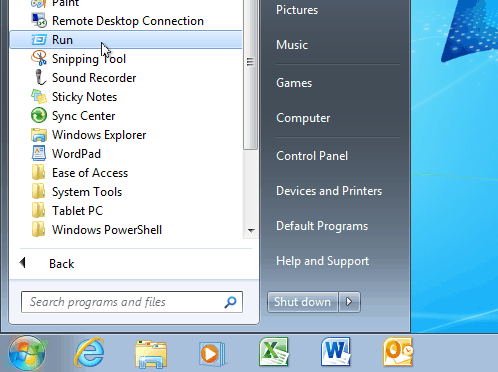
Φυσικά ο ευκολότερος τρόπος για να ξεκινήσει η εντολή Run είναι με τη συντόμευση του πληκτρολογίου Πλήκτρο Windows + R σε Windows 7 ή τα Windows 8.
Αν βρείτε τον εαυτό σας να ανοίγει το παράθυρο διαλόγου "Εκτέλεση" συχνά κατά τη διάρκεια της ημέρας και προτιμάτε να χρησιμοποιείτε τα εικονίδια σας αντί για τις συντομεύσεις πληκτρολογίου, γιατί να μην προσπελάσετε την "Εκτέλεση" στη γραμμή εργασιών για ευκολότερη πρόσβαση;
Ανοίξτε την Άνοιγμα στην Γραμμή εργασιών στα Windows 7
Πρώτα, κάντε δεξί κλικ σε μια κενή περιοχή στην επιφάνεια εργασίας και πηγαίνετε στο Νέα> Συντόμευση για να ανοίξετε τον "Οδηγό δημιουργίας συντομεύσεων".
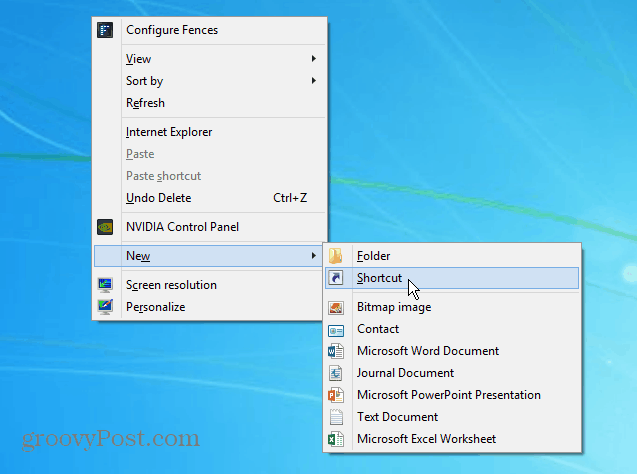
Τώρα για το σημαντικό μέρος. Αντιγράψτε και περάστε την ακόλουθη διαδρομή στο πεδίο τοποθεσίας όπως φαίνεται στην παρακάτω εικόνα:
C: \ Windows \ explorer.exe κέλυφος {2559a1f3-21d7-11d4-bdaf-00c04f60b9f0}
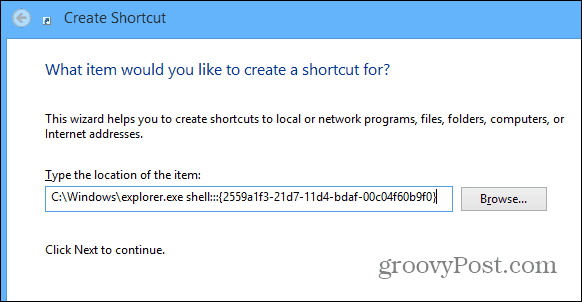
Στη συνέχεια, ονομάστε τη συντόμευση στο "Εκτέλεση", κάντε κλικ στο Τέλος και κλείστε τον οδηγό. Στην επιφάνεια εργασίας σας θα δείτε τη νέα συντόμευση που δημιουργήσατε - δοκιμάστε την για να βεβαιωθείτε ότι λειτουργεί.
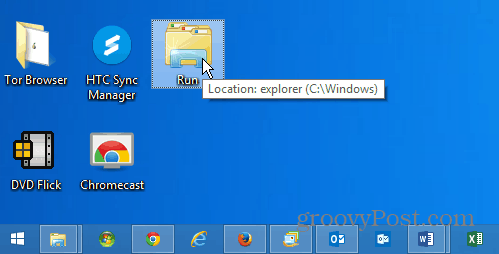
Τώρα ίσως θέλετε να δώσετε ένα διαφορετικό εικονίδιο. Για να το κάνετε αυτό, κάντε δεξί κλικ στη συντόμευση και επιλέξτε Ιδιότητες. Στη συνέχεια, πατήστε την καρτέλα Συντόμευση και κάντε κλικ στην επιλογή Αλλαγή εικονιδίου. Δεν θα υπάρχει μεγάλη επιλογή ενσωματωμένων εικονιδίων μέχρι να αντιγράψετε και να επικολλήσετε την παρακάτω διαδρομή στο επάνω πεδίο και να πατήσετε το Enter. Επιλέξτε το εικονίδιο "Εκτέλεση" και κάντε κλικ στο κουμπί "ΟΚ" και κλείστε τις ιδιότητες εκτέλεσης.
% SystemRoot% \ System32 \ imageres.dll
Αν θέλετε να χρησιμοποιήσετε τη δική σας συλλογή εικονιδίων, απλά περιηγηθείτε στην τοποθεσία των εικονιδίων αντί της παραπάνω διαδρομής. Διαβάστε μας άρθρο εδώ για περισσότερα σχετικά με τη χρήση προσαρμοσμένων εικονιδίων.
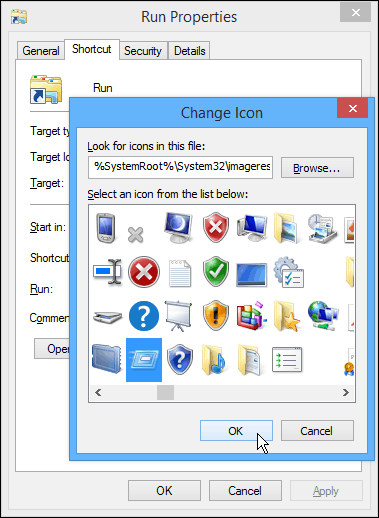
Εκεί πηγαίνετε, έχετε το εικονίδιο Εκτέλεσης που εκκινεί το παράθυρο διαλόγου Εκτέλεση όταν το χρειάζεστε. Απλά μεταφέρετέ το στη Γραμμή εργασιών σαν να κάνατε οποιοδήποτε εικονίδιο και είστε καλό να πάτε.
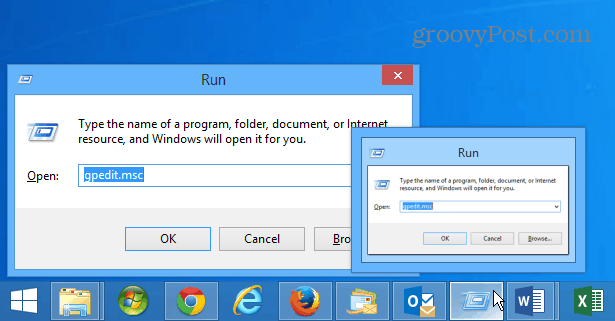
Ανοίξτε την εντολή στην Γραμμή εργασιών Windows 8.1
Καρφίτσωμα του εικονιδίου εντολής Εκτέλεση στη γραμμή εργασιών στο Windows 8.1 είναι πολύ πιο εύκολο. Από την οθόνη "Έναρξη" τύπος: τρέξιμο και όταν εμφανιστούν τα αποτελέσματα, κάντε δεξί κλικ στην εντολή "Εκτέλεση" και, στη συνέχεια, στο "Καρφίτσωμα" στη γραμμή εργασιών.
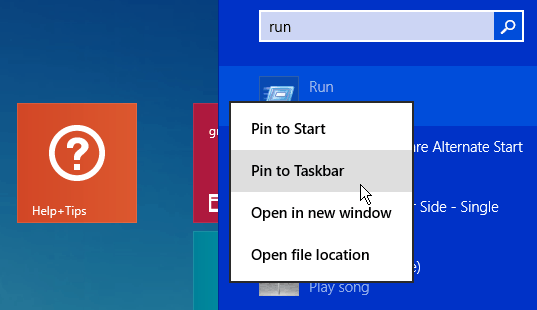
Τι είναι καλό για τα Windows 8.1 είναι ότι υπάρχει λιγότερη ανάγκη να δημιουργήσετε προσαρμοσμένες συντομεύσεις μόνο για να προσαρτήσετε ένα στοιχείο στη γραμμή εργασιών. Συνήθως, αν το ψάξετε, δώστε το δεξί κλικ και το πείρετε, αυτό είναι όλο που χρειάζεται.



